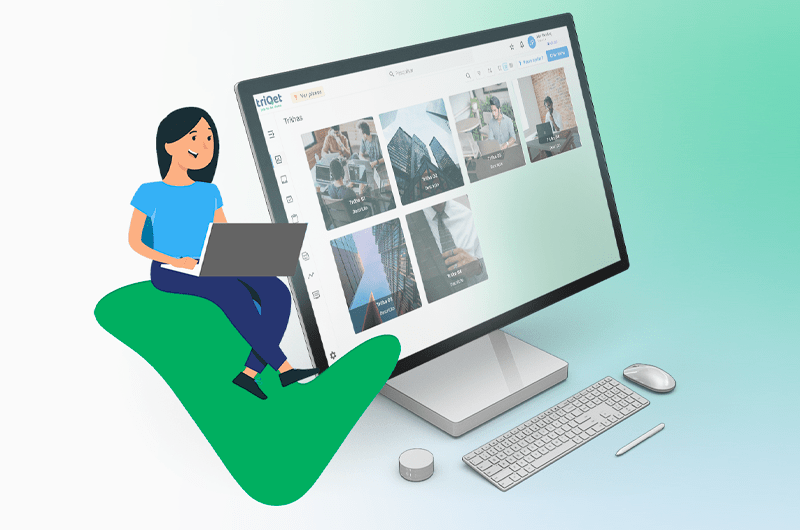Saudações, pessoal, hoje vamos iniciar nossa jornada nas Trilhas!
Bem-vindos ao guia prático para usar o nosso sistema de gestão de tarefas por trilhas. Vamos juntos explorar as funcionalidades, desde a criação até a personalização de trilhas, para que você possa otimizar o seu fluxo de trabalho de forma simples e eficiente.
Iniciando a Criação de Trilhas
No topo da sua tela, você verá o botão para começar a criação. Temos três opções à sua disposição:
Criar uma Nova Trilha do Zero: Essa opção permite começar do zero, configurando tudo conforme as suas necessidades.
Escolher um Modelo Pré-configurado: Aqui, você pode escolher um modelo já pronto, mas com total liberdade para personalizar e ajustá-lo ao seu fluxo de trabalho.
Importar uma Trilha: Se você já possui uma trilha em outro sistema, pode importá-la diretamente para cá.
Para este guia, vamos criar uma nova trilha do zero.
Passo 1: Nome e Etapas Iniciais
Comece dando um nome à sua trilha. Em seguida, você verá que três etapas já estão automaticamente configuradas. Essas etapas podem ser modificadas agora ou depois, acessando a opção de configurar trilha.
Passo 2: Personalização da Trilha
Com a trilha criada, é hora de personalizá-la:
Imagem e Status: Adicione uma imagem para identificar a trilha visualmente e defina o status atual.
Clonagem de Trilhas: Se precisar criar trilhas semelhantes no futuro, a opção de clonar trilhas economizará tempo.
Dados da Trilha: Defina o nome e adicione uma descrição detalhada.
Passo 3: Definição de Prazos e Notificações
A seguir, defina um prazo geral para todas as tarefas da trilha. Se precisar de exceções, você pode modificar o prazo de tarefas ou etapas específicas individualmente.
Notificações de Atraso: Ative o envio automático de e-mails para informar sua equipe sobre atrasos, definindo em quanto tempo as tarefas atrasadas devem ser verificadas.
Passo 4: Configurações Avançadas
Registro Obrigatório: Torne o registro de cliente e solicitante obrigatório ao abrir um formulário. Isso é importante para que você possa enviar pesquisas de satisfação automaticamente quando a tarefa for concluída.
Integração de E-mail: Integre uma conta de e-mail à trilha, permitindo funcionalidades como mensageria e criação automática de tarefas via e-mail.
Passo 5: Gestão de Usuários e Administradores
Liste quem será o administrador da trilha. Administradores têm acesso a todas as configurações, enquanto usuários podem customizar apenas cores e fundos, sem alterar configurações críticas da trilha.
Passo 6: Personalização dos Cards no Kanban
Vamos agora ao kanban, onde as tarefas aparecem na forma de cards:
Configuração dos Cards: Você pode determinar quais informações aparecerão nos cards, como cliente, prazo, protocolo e responsável. Essas configurações podem ser ajustadas para toda a trilha ou personalizadas para etapas específicas.
Passo 7: Configuração das Etapas
No menu Etapas, você pode configurar cada uma de forma exclusiva:
Adicionar ou Excluir Etapas: Adicione novas etapas, seja individualmente ou em grupos, ou exclua as que não são mais necessárias.
Definições de Etapas: Nome, descrição, status e o tempo máximo que uma tarefa pode permanecer na etapa são configuráveis. Determine também o que deve acontecer com a tarefa ao chegar em cada etapa (por exemplo, iniciar atendimento, encerrar, ou manter a situação anterior).
Limitar Movimentação de Tarefas: Ative a limitação de movimento entre etapas para controlar o fluxo das tarefas. Por exemplo, uma tarefa em “Aguardando” deve passar por “Em Atendimento” antes de ser concluída.
Passo 8: Configuração de Subtarefas
Na guia Subtarefas, explore opções avançadas para gerenciar tarefas relacionadas. Temos um vídeo completo para detalhar essas funcionalidades, que você pode acessar no nosso portal.
Conclusão do Tour
Parabéns! Você completou o tour pelas configurações da trilha. Esperamos que tenha gostado e que esse guia tenha sido útil. Não se esqueça de explorar mais com os nossos vídeos do Triqet para dominar todas as funcionalidades!
Boa sorte com a sua trilha! 🚀